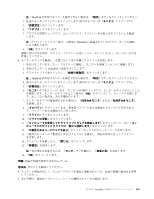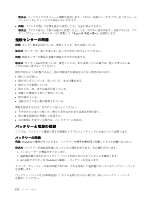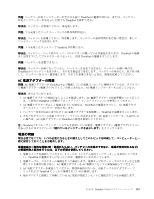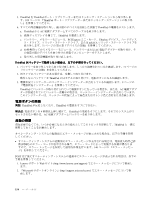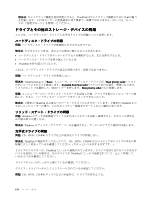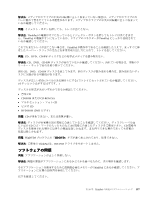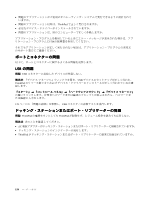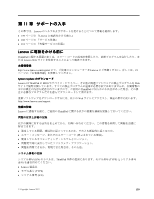Lenovo ThinkPad T430 (Japanese) User Guide - Page 170
源ボタンの問, 動の問
 |
View all Lenovo ThinkPad T430 manuals
Add to My Manuals
Save this manual to your list of manuals |
Page 170 highlights
5. ThinkPad を ThinkPad 109 ThinkPad 6 ThinkPad a. ThinkPad から AC b ThinkPad c PCI Express Ultrabay mSATA 71 6 d. 30 AC e ThinkPad 1 71 2 ThinkPad 3 9 ThinkPad AC 問題: ThinkPad ThinkPad 4 ThinkPad AC ThinkPad 断 (POST 140 POST 1. Lenovo Web サイト (http://www.lenovo.com/support 2. 『Microsoft http://support.microsoft.com 154
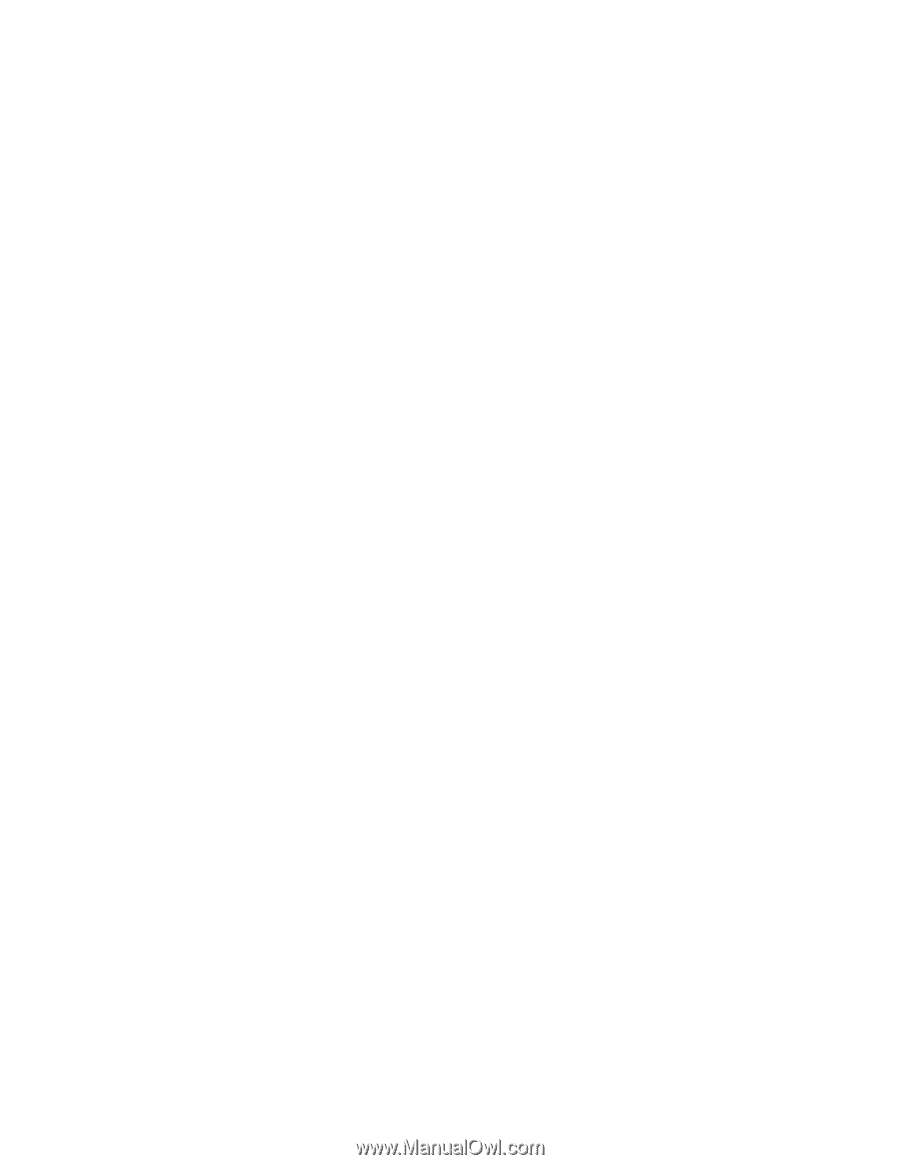
5. ThinkPad を ThinkPad ポート・リプリケーターまたはドッキング・ステーションから取り外しま
す。109 ページの 『ThinkPad ポート・リプリケーターまたはドッキング・ステーションの取り外
し』を参照してください。
6. すべての周辺機器を取り外し、最小限のデバイスを接続した状態で ThinkPad の電源をテストします。
a.
ThinkPad から AC 電源アダプターとすべてのケーブルを取り外します。
b.
液晶ディスプレイを閉じて、ThinkPad を裏返します。
c.
バッテリー、メモリー・モジュール、PCI Express ミニ・カード、Ultrabay デバイス、ハードディス
ク・ドライブ、ソリッド・ステート・ドライブ、または mSATA ソリッド・ステート・ドライブを
取り外します。71 ページの 第 6 章『デバイスの交換』を参照してください。
d.
30 秒程待ってからメモリー・モジュール、バッテリーまたは AC 電源アダプターを取り付け、そ
の他最小限のデバイスを取り付けた状態でコンピューターをテストします。
e.
取り外した周辺機器を取り付け直します。
ThinkPad
ThinkPad
ThinkPad がバッテリーで動作しない場合は、以下の手
順
を
行
ってください。
1. バッテリーを取り外してから取り付け直します。しっかり接続されているか確認します。71 ページの
『バッテリーの交換』を参照してください。
2. 同タイプのバッテリーがある場合は、交換して取り付けます。
動作しないバッテリーを ThinkPad の同モデルに取り付けて、電源がオンになるか確認します。
3. 電源状況インジケーターのバッテリー・インジケーターが点灯しているか確認します。9 ページの
『電源状況インジケーター』を参照してください。
ThinkPad にバッテリーが取り付けられていて電源がオンになっている場合か、または、AC 電源アダプ
ターが接続されていてバッテリー充電中の場合は、バッテリー・インジケーターが点灯しています。
このインジケーターは、バッテリーの状況によって緑色またはオレンジ色に点灯または点滅します。
電
源ボタンの問
題
問題: ThinkPad が反応しなくなり、ThinkPad の電源をオフにできない。
解決法: 電源ボタンを 4 秒間以上押し続けて、ThinkPad の電源をオフにします。それでもシステムがリ
セットされない場合は、AC 電源アダプターとバッテリーを取り外します。
起
動の問
題
現在必要でなくても、いつか必要になるときの備えとしてこのトピックを印刷して、ThinkPad と一緒に
保管しておくことをお勧めします。
オペレーティング・システムの起動前にエラー・メッセージが表示される場合は、以下の手順を参照
してください。
•
オペレーティング・システムの起動前にエラー・メッセージが表示される場合は、電源投入時自己診
断
(POST)
のエラー・コードが表示される場合、エラー・コードによって実施する作業が異なりま
すので、エラー・メッセージを参照して適切な作業を行います。140 ページの 『エラー・メッセー
ジ』を参照してください。
POST 完了後にオペレーティング・システムの起動中にエラー・メッセージが表示される場合は、以下の
手順を参照してください。
1. Lenovo サポート Web サイト (http://www.lenovo.com/support) でエラー・メッセージについて検索し
ます。
2. 『Microsoft サポートオンライン』(http://support.microsoft.com/) でエラー・メッセージについて検
索します。
154
ユーザー・ガイド